如何配置JSP环境
安装JDK和TOMCAT服务器
第一步:下载要安装的JDK和TOMCAT
jdk-1_5_0_06-windows-i586-p.exe下载地址:
http://192.18.97.151/ECom/EComTicketServlet/BEGIND0B674B6676B241E713570455C21DA36/-2147483648/1211118711/1/681986/681818/1211118711/2ts+/westCoastFSEND/jdk-1.5.0_06-oth-JPR/jdk-1.5.0_06-oth-JPR:2/jdk-1_5_0_06-windows-i586-p.exe
Tomcat 5.5.14-beta下载地址:
http://mirror.vmmatrix.net/apache/tomcat/tomcat-5/v5.5.14-beta/bin/apache-tomcat-5.5.14.zip
第二步:安装JDK和TOMCAT
具体安装步骤我就不说了,就按默认的安装就是了。
我的JDK的路径是:C:/Program Files/Java/jdk1.5.0_06
TOMCAT的路径是:C:/Program Files/Apache Software Foundation/Tomcat 5.5
第三步:配置系统环境变量
右击“我的电脑-属性”,弹出系统特性对话框。
接着单击“高级-环境变量”,弹出环境变量对话框
在“系统变量”处单击“新建”,在变量名中填写“JAVA_HOME”,变量值为“C:/Program Files/Java/jdk1.5.0_06”
在“系统变量”找到变量名为“Path”的变量,在其值最后加上“%JAVA_HOME%/lib;%JAVA_HOME%/bin;”。记住要用“;”隔开。如图
再创建多一个CLASSPATH变量如图:(注意:在“%JAVA_HOME%/lib”必须有英文格式的“.;”)
接着创建最后一个变量,变量名=TOMCAT_HOME 变量值=C:/Program Files/Apache Software Foundation/Tomcat 5.5
此主题相关图片如下:
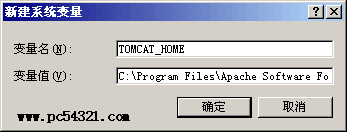
第四步:测试JDK和TOMCAT服务器
设置好所有的环境变量后,先测试一下JDK是否有效。
打开记事本,在记事本里输入以下内容,并保存在“D:盘”名为“helloWorld.java”
//helloWorld.java
import java.io.*;
//public class helloWorld
class helloWorld
{
public static void main(String[] args)
{
System.out.println("HelloWorld!");
}
}
单击“开始-运行”,在输入框里输入“cmd”,按确定,打开命令提示符号,输入javac helloWorld.java 回车,如果JDK安装正确,则如下图:
再输入“java helloWorld”回车,如果看到屏幕上输出“HelloWorld!”则表示JDK安装成功,如图:
此主题相关图片如下:
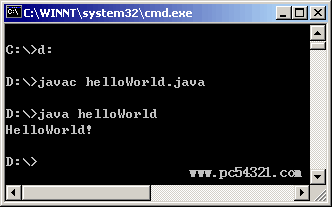
再在浏览器上输入http://localhost:8080/ 如图:
如果能看到上面的猫图案就表示TOMCAT安装成功了。
该页面有个 JSP Examples和Servlet Examples连接,可以测试一下JSP的运行的。








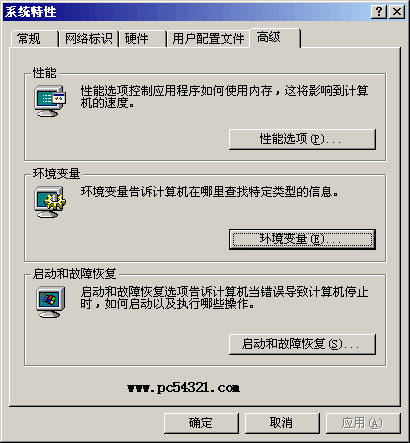
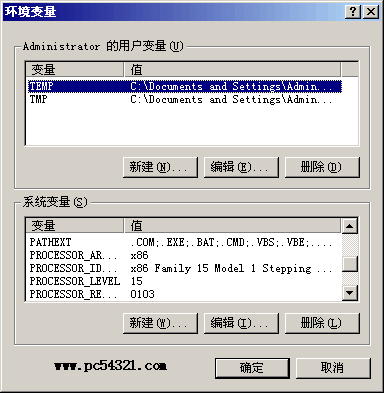
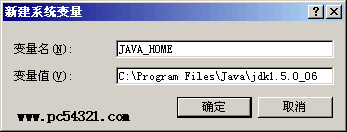
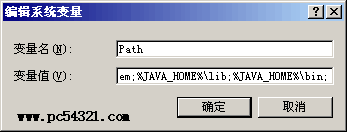
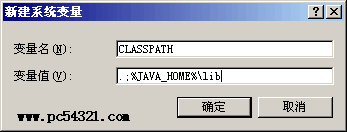
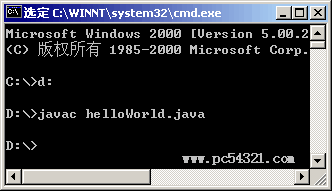
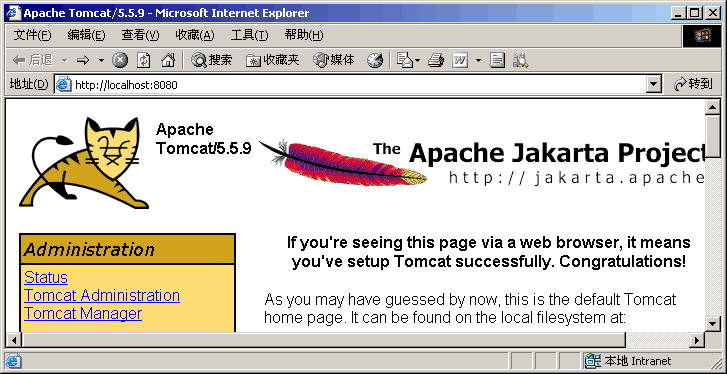














 1686
1686

 被折叠的 条评论
为什么被折叠?
被折叠的 条评论
为什么被折叠?








